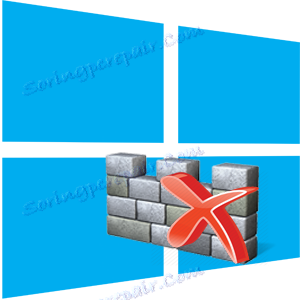Onemogućite Defender u sustavu Windows 10
Windows Defender ili Windows Defender ugrađeni su alat tvrtke Microsoft, što je softversko rješenje za upravljanje sigurnosti računala. Zajedno s uslužnim programom kao što je Vatrozid za Windows pružaju korisnicima pouzdanu zaštitu od zlonamjernog softvera i osiguravaju sigurniji rad na Internetu. No, mnogi korisnici vole koristiti drugi skup programa ili uslužnih programa za zaštitu, tako da često postoji potreba za onemogućavanjem ove usluge i zauvijek zaboraviti na njegovo postojanje.
sadržaj
Postupak onesposobljavanja branitelja u Windsoru 10
Možete deaktivirati Windows Defender pomoću izvornih alata samog operacijskog sustava ili posebnih programa. No, ako u prvom slučaju, onemogućavanje branitelja prođe bez nepotrebnih problema, onda s izborom aplikacija treće strane morate biti vrlo oprezni, jer mnogi od njih sadrže zlonamjerne elemente.
Prva metoda: osvojite ažuriranja Disabler
Jedna od najjednostavnijih i najsigurnijih metoda deaktivacije branitelja sustava Windows je jednostavna upotreba s korisničkim sučeljem - Win Updates Disabler. Pomoću svakog korisnika bez ikakvih problema u samo nekoliko klikova može riješiti problem onemogućavanja branitelja bez potrebe za kopanjem postavki operacijskog sustava. Osim toga, ovaj program može se preuzeti i u normalnoj i prijenosnoj verziji, što je svakako dodatni plus.
Preuzimanje Win Updates Disabler
Da biste se u potpunosti riješili sustava Windows Defender pomoću aplikacije Win Updates Disabler, morate proći sljedeće korake.
- Otvorite uslužni program.
- U glavnom izborniku na kartici Isključi potvrdite okvir pokraj "Onemogući Windows Defender" i kliknite gumb "Primijeni sada" .
- Ponovo pokrenite računalo.
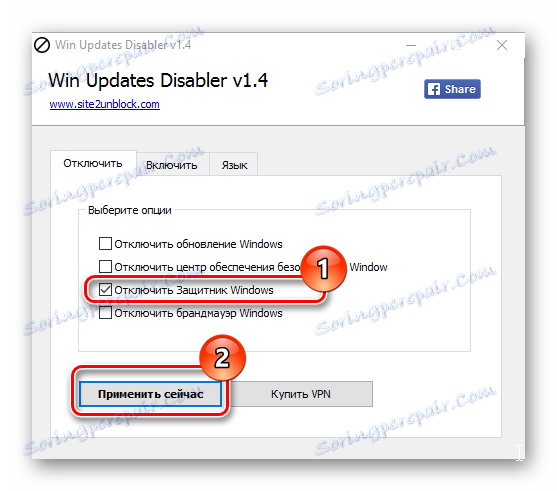
Način 2: Postavke računala
Zatim ćemo razgovarati o tome kako možete deaktivirati Windows Defender redovitim alatima operacijskog sustava. Prije svega, pogledajmo kako se to događa kroz parametre računala.
- Kliknite izbornik Start , a zatim gumb Opcije (ikona u obliku zupčanika).
- Odaberite Ažuriranje i Sigurnost .
- Dalje, "Windows Defender" .
- Isključite zaštitu u stvarnom vremenu povlačenjem klizača.
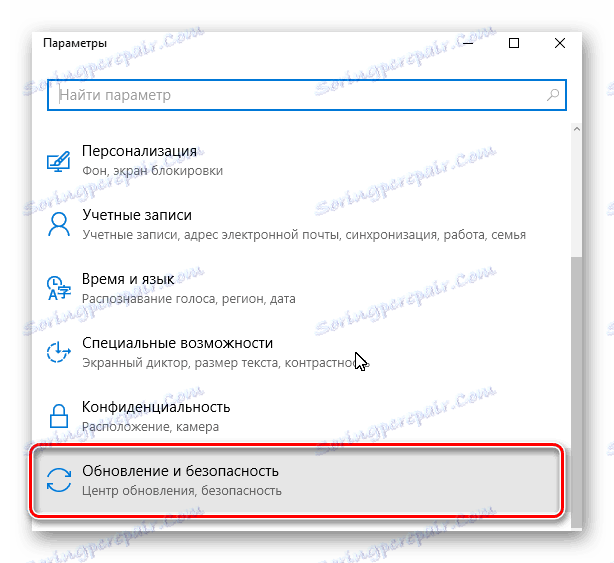
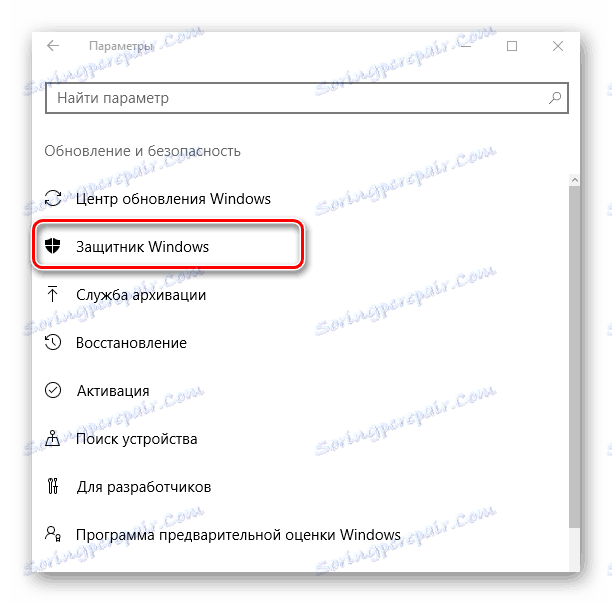
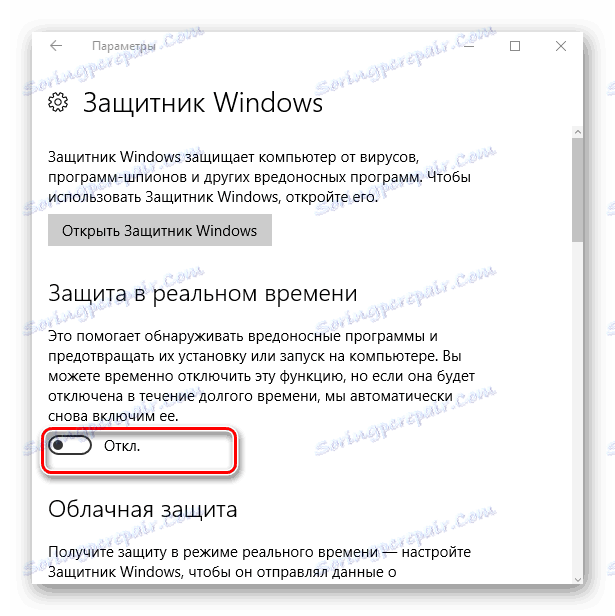
3. metoda: Urednik pravila grupe
- Kliknite "Win + R" i upišite
gpedit.mscu prozor, a zatim kliknite "OK" ili Enter . - Idite do opcije "Konfiguracija računala -> Administrativni predlošci -> Dijelovi sustava Windows -> EndpointProtection" i dvokliknite stavku "Onemogući zaštitu krajnje točke" .
- Postavite vrijednost na "Omogućeno" i kliknite gumb "Primijeni" .
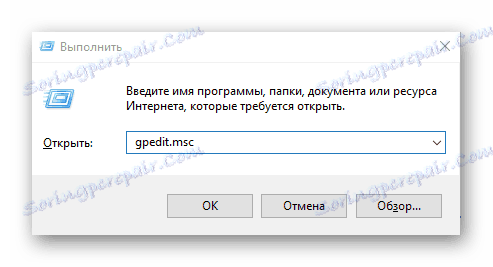
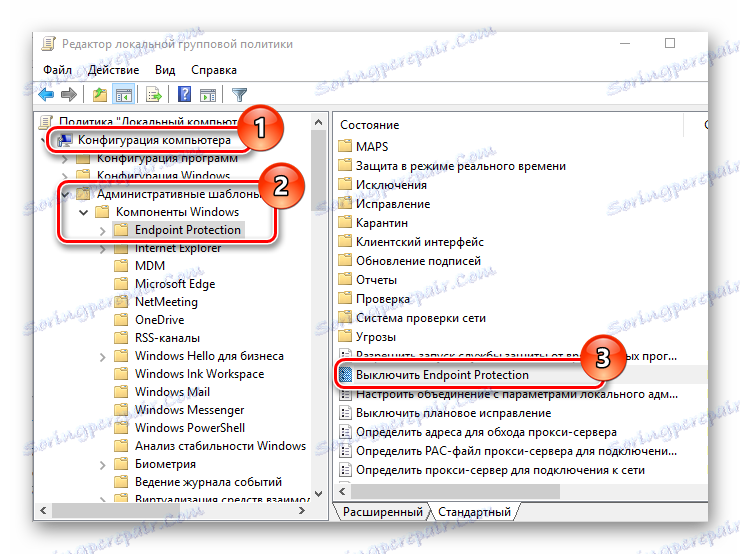
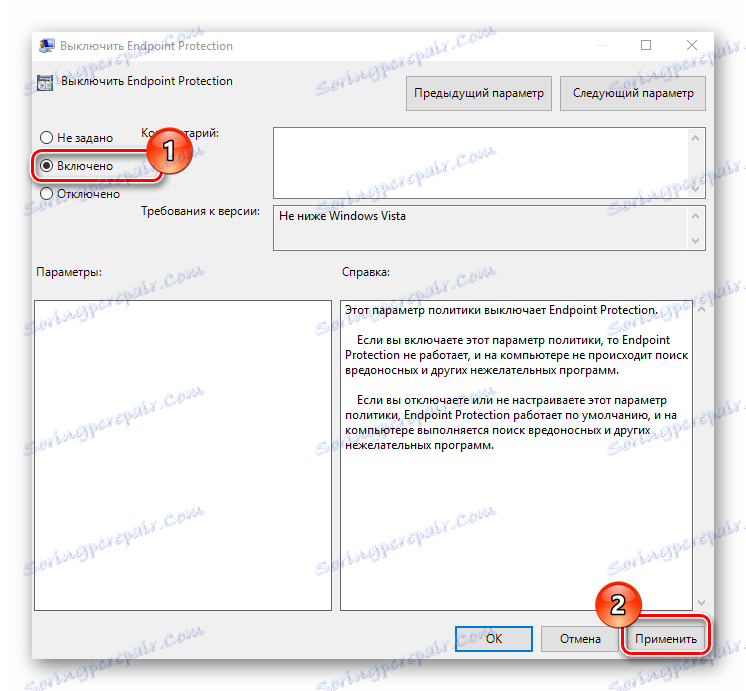
Vrijedno je spomenuti da svi skupovi OS-a nemaju uređivač pravila grupe. Na primjer, korisnici sustava Windows 10 Home neće moći koristiti ovu metodu.
Način 4: Urednik registra
Istim rezultatom možete postići pomoću Registra urednika. Postupak u ovom slučaju je sljedeći.
Način 4: Urednik registra
Istim rezultatom možete postići pomoću Registra urednika. Postupak u ovom slučaju je sljedeći.
- Desnom tipkom miša kliknite stavku "Start" i odaberite "Run" . Drugi način je pritisnuti tipku "Win + R" .
- Upišite
regedit.exei kliknite OK . - Idite na granicu "HKEY_LOCAL_MACHINE SOFTWARE Policies Microsoft Windows Defender" .
- Promijenite vrijednost DWORD (onemogućite 1 za onemogućavanje) za parametar "DisableAntiSpyware" . Ako nedostaje, morate ga izraditi.
- Ponovo pokrenite računalo.
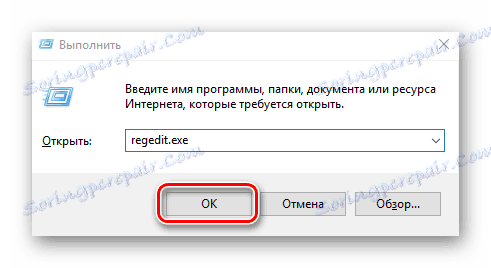
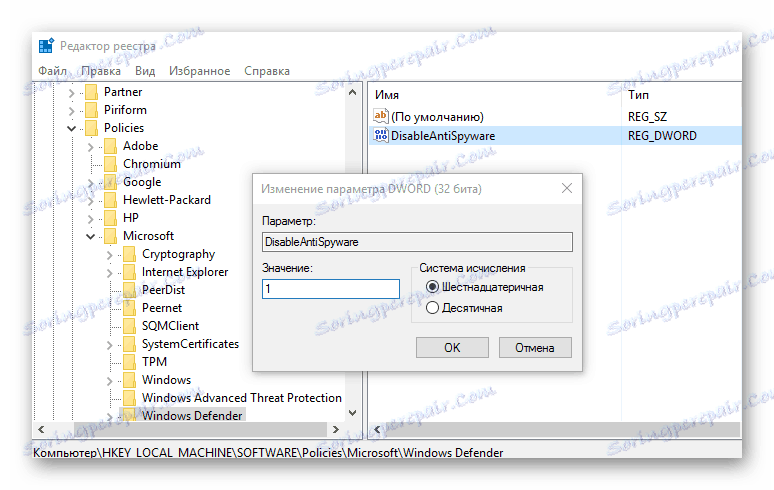
Na takve načine možete isključiti Defender Windows. Ali ne ostavljajte svoje osobno računalo bez zaštite. Stoga, ako ne želite koristiti Windows Defender, instalirajte drugi program za upravljanje sigurnošću računala.